Az iPhone hangszóró nem működik
Az iPhone hangszóró nem működikaz iPhone leggyakoribb problémái. A közhiedelemmel ellentétben ez a probléma nem pusztán a hardverkárosodás miatt következik be. Persze, ha eldobja a telefont, a hangszórók megsérülhetnek, és hibásan működhetnek. Néha azonban a problémát egy ideiglenes szoftver összeomlás is okozhatja.
Mivel a hardver- és a szoftverproblémák is okozhatják a problémát, olyan megoldásokat gyűjtöttünk össze, amelyek segítenek a probléma megoldásától függetlenül. Ezek a megoldások a következők;
1. Alapvető hibaelhárítás
Mint minden más probléma, amellyel az iPhone-val találkozhat, érdemes lehet az alapvető hibaelhárítás előtt még több invazív megoldás.
Kezdje úgy, hogy az iPhone nincs bennenéma üzemmód. Ha csendes üzemmódban van, kapcsolja be a gombot az eszköz általános módba való behelyezéséhez. Ennek következtében a csendes mód gomb melletti narancssárga csík megszűnik.
Lehet, hogy ellenőrizni szeretné, hogy a csengetés hangereje be van-e kapcsolva. Próbálja meg a hangerőt a maximális szintre fordítani, hogy megnézze, hogy ez a probléma.
Ha ezt teszi, és az iPhone hangszóró még mindig nem működik, próbálja meg az alábbi megoldásokat;
2. Indítsa újra az iPhone-ot
Egy újraindítás segít, ha a probléma egy szoftverprobléma, mivel frissíti a rendszert olyan módon, hogy kiküszöböli a hibát okozó hibákat. Kövesse az alábbi egyszerű lépéseket egy iPhone újraindításához a modelltől függően;
Az iPhone X, 8 és 8 Plus;
- 1. lépés: Tartsa lenyomva az alvó / ébresztő gombokat és az egyik hangerőgombot
- 2. lépés: Húzza a csúszkát a készülék kikapcsolásához
- 3. lépés: Most nyomja meg és tartsa lenyomva az alvás / ébresztés gombot, amíg az Apple logó meg nem jelenik

IPhone 7 és korábbi alkalmazásokhoz;
- 1. lépés: nyomja meg és tartsa lenyomva az alvás / ébresztés gombot, amíg a csúszka meg nem jelenik
- 2. lépés: A készülék kikapcsolásához húzza át a csúszkát
- 3. lépés: Tartsa lenyomva az alvás / ébresztés gombot, amíg az Apple logó meg nem jelenik
3. Ellenőrizze, hogy az iPhone be van-e ragasztva a fejhallgató üzemmódba
Az iPhone kötet nem működik probléma isakkor fordul elő, ha az iPhone beragadt fejhallgató üzemmódban. Lehetséges, hogy az utolsó alkalommal, amikor kihúzta a fejhallgatót az aljzatból, az iPhone nem ismeri fel ezt a kilökést.
Ez akkor fordulhat elő, ha por és törmelék gyűlik össze a fülhallgató nyílásában. Megpróbálhatja azt puha, száraz ruhával tisztítani.
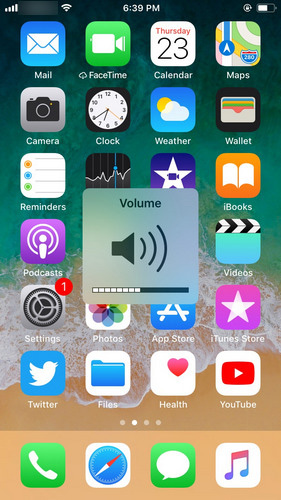
4. Ellenőrizze, hogy a hang hangzik-e valahol máshol
Ha iPhone-ját harmadik félhez csatlakoztattahangszóró vagy eszköz AirPlay vagy Bluetooth-on keresztül. Lehetséges, hogy elfelejtette kikapcsolni, és így a hangszórók nem kapnak hangot.
A Vezérlőpult megnyitásához húzza felfelé a kezdőképernyőn. Kapcsolja ki a Bluetooth funkciót, ha be van kapcsolva.

Továbbá érintse meg az AirPlay gombot, hogy megállapítsa, hogy vannak olyan antennák, amelyek felismerik a problémát.

5. Hívjon valakit a Hangszóró telefonon
A legjobb módja annak, hogy ellenőrizze, hogy az iPhone nem hangzik-eA probléma a hardverrel kapcsolatos, vagy a szoftver az, hogy valakit hívjon ki a kihangosítón. Ha jól hallja őket, a hangszórók nem sérültek, inkább egy szoftverrel kapcsolatos probléma.
6. Frissítse az iOS firmware-t
Ha a probléma szoftverrel kapcsolatos, a legegyszerűbb módja az iOS firmware frissítése. Ehhez lépjen a Beállítások> Általános> Szoftverfrissítés lehetőségre.
Ha frissítés áll rendelkezésre, kattintson a "Letöltés és telepítés" gombra a firmware frissítéséhez.

7. Helyezze vissza az iPhone-t az iTunes alkalmazásban
Az iPhone iTunesban való visszaállítása egy másik nagyszerű módja annak, hogy az iPhone hangszóró nem működik. Kövesse ezeket az egyszerű lépéseket, hogy ezt tegye;
1. lépés: Indítsa el az iTunes-ot a számítógépén, majd csatlakoztassa az iPhone-ot a számítógéphez USB-kábellel.
2. lépés: Kattintson az "Összegzés" gombra, majd kattintson az "iPhone visszaállítása" gombra.
3. lépés: A "Visszaállítás" gombra kattintva erősítse meg és tartsa a készüléket a teljes folyamaton keresztül.
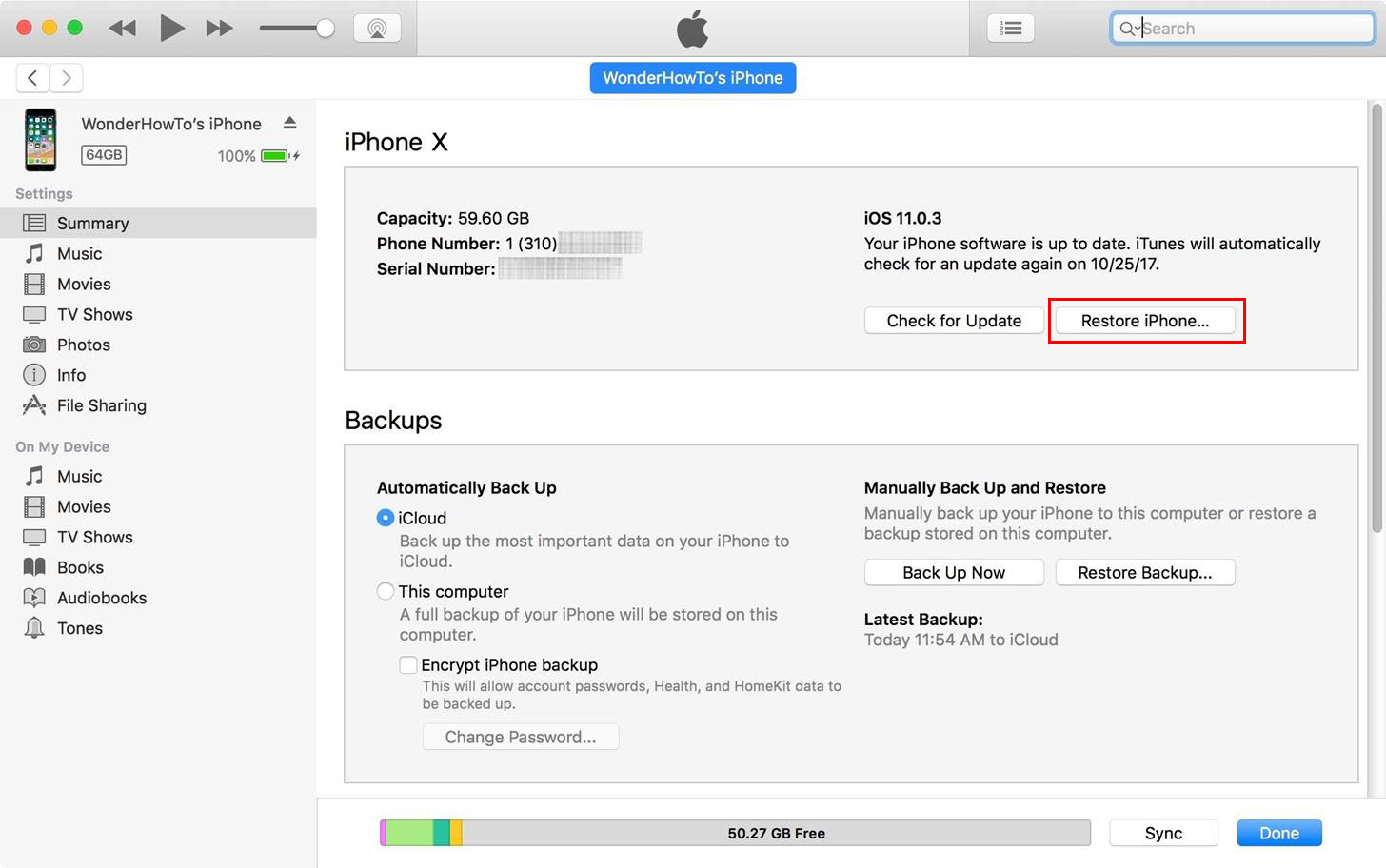
8. Az iPhone hangszóró nem működik az adatok elvesztése nélkül
Ha a fenti megoldások mindegyike nem tudja megjavítanikérdés, és biztos vagy benne, hogy a hangszóró nem sérült, szükség lehet a Tenorshare ReiBoot, egy harmadik fél iOS rendszer-helyreállítási programjának szolgáltatására, amely könnyen kijavít minden iOS-problémát. Különösen hasznos az iOS beragadt problémák rögzítéséhez, amelyek ideálisak lehetnek, ha a készülék fejhallgató üzemmódban van.
A ReiBoot használatához a probléma megoldásához töltse le és telepítse a programot a számítógépre, majd kövesse az alábbi egyszerű lépéseket;
1. lépés: Indítsa el a ReiBoot programot a számítógépén, majd csatlakoztassa az iPhone-ot a számítógéphez USB-kábel segítségével. Miután a program felismeri az eszközt, kattintson az "IOS összes probléma javítása" gombra.

2. lépés: Az eszköz javításához szükséges firmware csomag letöltéséhez kattintson a "Letöltés" gombra.

3. lépés: A letöltés befejezése után kattintson a "Javítás indítása" gombra a javítási folyamat megkezdéséhez.

Reméljük, hogy a fenti megoldások segítenek a nem működő iPhone hangszórók egyszerű javításában és a készülék újbóli működtetésében.









